|
|
Тема 4.Подготовка документа к
печати
>>колонтитулы
|
|
Колонтитул — это текст и/или рисунок (номер страницы, дата печати документа, эмблема организации, название документа, имя файла, фамилия автора и т. п.), который печатается внизу или вверху каждой страницы документа. Существует возможность использовать один и тот же колонтитул для всего документа или определить разные колонтитулы для разных частей документа. Например, допускается создать уникальный колонтитул для первой страницы документа или вообще убрать верхний и/или нижний колонтитул с первой страницы. Можно также создавать отличающиеся колонтитулы для четных и нечетных страниц некоторых разделов или всего документа.
|
Для создания колонтитулов необходимо:
- выбрать команду в меню ;
При этом появится панель *Колонтитулы и курсор будет помещен в поле верхнего колонтитула. Основной текст будет недоступен для изменения пока вы не нажмете кнопку 'Закрыть'

- ввести текст или рисунок в область верхнего колонтитула или нажать одну из кнопок на панели инструментов
*Колонтитулы:
- 'Номер страницы', 'Добавить число страниц',
'Формат номера страницы', 'Дата', 'Время', 'Вставить автотекст' – стандартный элемент колонтитула, например должным образом отформатированный номер страницы (Стр. 1 из 10), имя файла или фамилию автора
|
- нажать кнопку
 на панели инструментов *Колонтитулы' для перехода в область нижнего колонтитула;
на панели инструментов *Колонтитулы' для перехода в область нижнего колонтитула;
- нажать кнопку
 для создания уникальных
колонтитулов:
для создания уникальных
колонтитулов:
- перейти на вкладку ;
- установите флажок в группе – для создания уникального колонтитула первой страницы и нажмите кнопку
'OK'. Если требуется, чтобы на первой странице отсутствовал колонтитул, оставьте поле колонтитула пустым.
- установить флажок в группе – чтобы создать разные колонтитулы для четных и нечетных страниц;
- создать верхний или нижний колонтитулы для четных страниц;
- нажать кнопку 'Переход к следующему' – чтобы создать колонтитул для нечетных страниц. Колонтитулы для четных и нечетных страниц используются во всем документе.
|
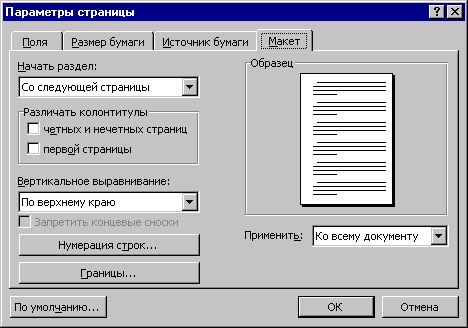 |
При вставке колонтитула в один раздел этот же колонтитул автоматически добавляется во все разделы документа. Чтобы создать различные колонтитулы для нескольких частей документа, следует разорвать связь между разделами.
|
Для создания разных колонтитулов для частей или разделов одного документа
необходимо:
- вставить разрыв раздела туда, откуда следует начать раздел, для которого нужно создать другой колонтитул;
- установить курсор в раздел, для которого следует создать другой колонтитул;
- выбрать команду в меню ;
- перейти к колонтитулу, который следует изменить;
- нажать кнопку 'Как в предыдущем'(разделе) на панели инструментов
*Колонтитулы; эта команда позволяет создать в текущем разделе такой же колонтитул, как и в предыдущем, либо разорвать связи между колонтитулами двух соседних разделов;
- изменить существующий колонтитул или создать новый колонтитул для данного раздела;
Внесенные изменения будут автоматически отражены в колонтитулах всех последующих разделов.
|
|
Изменение положения номера страницы на странице
Для вставки номеров страниц используйте команду
из меню либо кнопку
 на панели инструментов *Колонтитулы. В обоих случаях номера страниц добавляются в верхний или нижний колонтитул.
на панели инструментов *Колонтитулы. В обоих случаях номера страниц добавляются в верхний или нижний колонтитул.
|
Для вставки номера страницы необходимо:
- выбрать в меню ;
- Рамка с номером страницы принадлежит к области колонтитула, но номера страниц вставляются в рамки, которые могут быть размещены в любом месте страницы.
- указать в списке где следует печатать номера страниц:
'Вверху страницы' в верхнем колонтитуле, или
'Внизу страницы' в нижнем колонтитуле;
- указать в списке способ выравнивания;
- нажать кнопку 'Формат...' и установить параметры в диалоговом окне 'Формат' номера страницы.
|
|
